Featured Post
- 공유 링크 만들기
- 이메일
- 기타 앱
기가바이트 P35V2 노트북을 업그레이드하기 위해서 분해를 합니다. 분해 방법은 어렵지 않습니다. 램 슬롯 커버를 열어주고, 제품 뒷면의 나사를 풀어준 다음. 노트북 뒤판을 열어주면 됩니다. 별도의 숨겨진 나사가 없기 때문에 분해는 쉬운 편입니다.
나사를 풀어줍니다.
나사가 보이기는 위치에 있어서 찾기가 쉽습니다.
상단의 나사도 풀어주고.
커버를 열면. 메인보드가 보입니다. SSD 슬롯. 램 슬롯. DVD 드라이브. 배터리가 보입니다.
mSATA SSD 장착 가능한 슬롯이 2개 있습니다.
그 옆에 램 슬롯이 있습니다. 램 규격은 DDR3입니다.
하단에 배터리가 있습니다. 배터리 교체도 쉬워 보이네요.
DVD 드라이브입니다. 최근에 들어서 잘 사용하지 않는 DVD 드라이브 대신에 멀티부스트를 이용해서 2.5인치 SSD를 사용할 수 있습니다. 아무래도 현재 잘 사용하지 않는 mSATA 보다는 PC와 노트북에 활발하게 이용하는 2.5" SSD가 구하기 쉽습니다.
mSATA. 장착. 고정 나사를 조여주면 OK
바이오스 진입 화면
스펙
Processor Intel Core i7 4th Gen.
Screen Size 15.6 in
RAM Size 16 GB
SSD Capacity 256 GB
GPU Intel HD Graphics 4600
Processor Speed 2.50 GHz
Brand GIGABYTE
Maximum Resolution 1920 x 1080
Model Gigabyte P35V2
Features Built-in Webcam
Storage Type SSD (Solid State Drive)









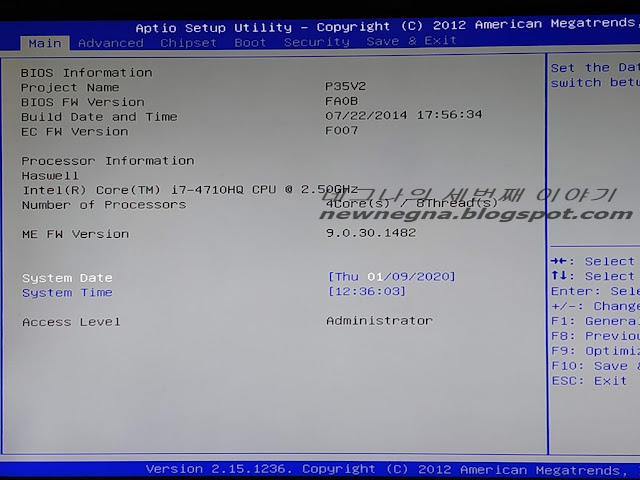
댓글
댓글 쓰기